Chromeリモートデスクトップで文字がぼやける、小さい、解像度が下がる:Google Chrome完全ガイド
Chromeリモートデスクトップで「文字がつぶれたりぼやけたりする」「文字が小さすぎる」「解像度が下がってしまう」といった不満はありませんか? Chromeリモートデスクトップの設定を変更することで、これらの問題を解消する方法を紹介します。
「Chromeリモートデスクトップ」で、自宅のPC(ローカルPC)からオフィスにあるPC(リモートPC)を操作している際、「文字(フォント)がぼやけている」「文字が小さすぎて読みにくい」「リモートの画面解像度が下がっていて操作しにくい」といった不満を感じたことはありませんか?
そのような場合、Chromeリモートデスクトップの設定を変えると解決することがあります。本記事では、Windows 10を対象として、文字表示に関するトラブルの対策方法を具体的に説明します。いずれも変更すべき設定個所は「セッションのオプション」欄内だけです。
合わせて読みたい記事
リモートデスクトップ内の文字がつぶれたりかすれたりする
リモートPCのデスクトップ内に表示されている文字がかすれている、あるいは文字の一部が欠けている、というように文字がはっきりと見えない場合は、まず[スムース スケーリング]チェックボックスにチェックを入れて「オン」にしてみましょう。
これで上記のスクリーンショットのように、文字の欠けがなくなって滑らかになるはずです。
Chromeリモートデスクトップの設定変更を繰り返していると、[スムース スケーリング]を「オン」にしても依然として文字のつぶれやかすれが直らないことがあります。そのような場合は、[スムース スケーリング]を「オン」にしたまま、いったんChromeリモートデスクトップの接続を終了してから、対象のリモートPCに接続し直してみましょう。
リモートデスクトップ内の文字が小さすぎる
ローカルPCのChromeのウィンドウサイズに対して、リモートPCの画面解像度が高いと、ウィンドウ内に収まるようにリモートデスクトップが縮小される結果、文字が小さくなって、文字の判読が難しくなることがあります。
そのような場合は、[ウィンドウに合わせてサイズ変更]チェックボックスにチェックを入れて「オン」にしてみましょう。
すると、ローカルのChromeのウィンドウサイズに合わせて、大幅な拡大/縮小表示にならないようにリモートの画面解像度が自動的に下がる結果、文字が大きくなります。
リモートの解像度を下げないようにするには、ローカルPCにもっと大きなディスプレイを用意するなど、ローカルPCの画面解像度を上げて、Chromeのウィンドウを広げる必要があります。
リモートPCに複数のディスプレイを接続している環境では、[ウィンドウに合わせてサイズ変更]を「オン」にしてからChromeリモートデスクトップのウィンドウサイズを変えても、自動的にリモートの画面解像度が変わらない(調整されない)ことがあります。その場合は、手動で画面解像度を変えてみましょう。Windows 10であれば、壁紙を右クリックして表示されるメニューで[ディスプレイ設定]を選び、表示された[設定]アプリの「ディスプレイ」画面の[ディスプレイの解像度]を変更します。
リモートデスクトップ内の文字がぼやける
以上の手順で文字を滑らかに、かつ大きく表示させると、今度は文字の「ぼやけ」が気になることがあります。
そのような場合は、[ウィンドウに合わせる]チェックボックスを「オフ」にしてみましょう。
このとき、リモートPCのデスクトップがローカルPCのChromeのウィンドウからはみ出て、スクロールができるようになることがあります。その場合は、[ウィンドウに合わせてサイズ変更]を「オン」にしましょう。
これで、リモートPCのデスクトップが表示される際、拡大も縮小もされないため、文字がより鮮明に表示されるようになります。
リモートデスクトップが小さすぎる
リモートPCに対してローカルPCの画面解像度が高い場合、[ウィンドウに合わせてサイズ変更]を「オン」にしたままChromeのウィンドウをいくら広げても、リモートPCのデスクトップのサイズが大きくならないことがあります。
これは、リモートPCに接続しているディスプレイの解像度を超えて、Chromeリモートデスクトップでの画面解像度を上げることができないためです。
このような場合は、[ウィンドウに合わせる]チェックボックスにチェックを入れて「オン」にして、表示を拡大させると、Chromeのウィンドウいっぱいに表示できます。
ただし、拡大表示のせいで文字は少々ぼやけてしまいます。そのため、可能であれば、リモートPCにもっと解像度の高いディスプレイを接続した方が、鮮明な文字表示のまま、リモートPCのデスクトップを大きく表示できるでしょう。
Copyright© Digital Advantage Corp. All Rights Reserved.
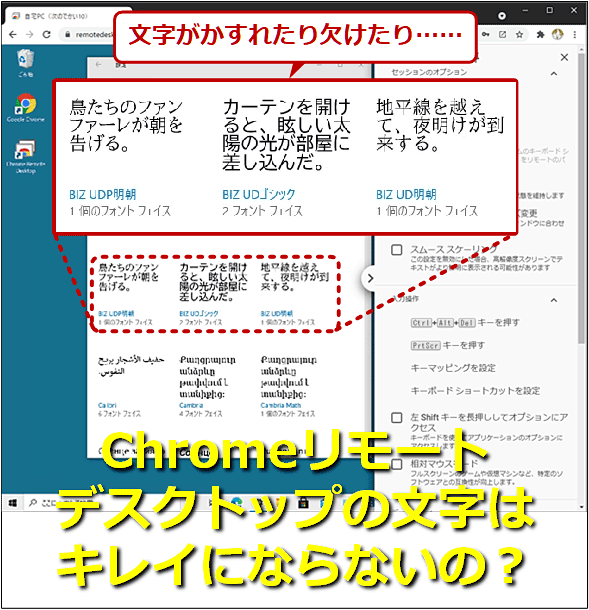
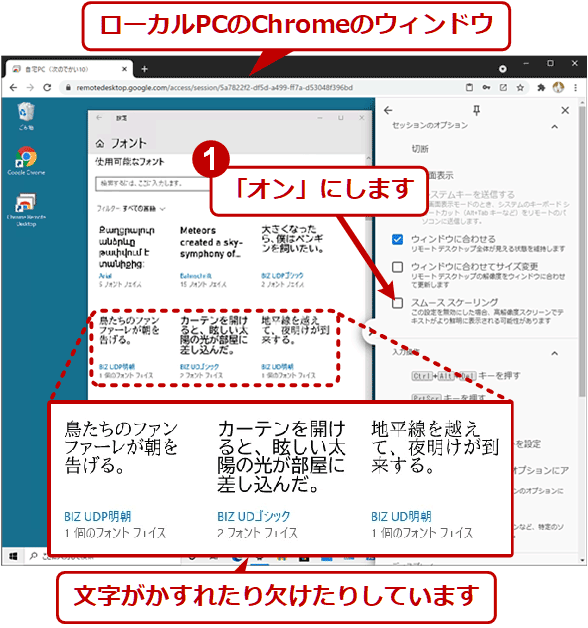
![[スムース スケーリング]をオンしたことで文字が滑らかになった例](https://image.itmedia.co.jp/ait/articles/2110/06/wi-warped02.png)
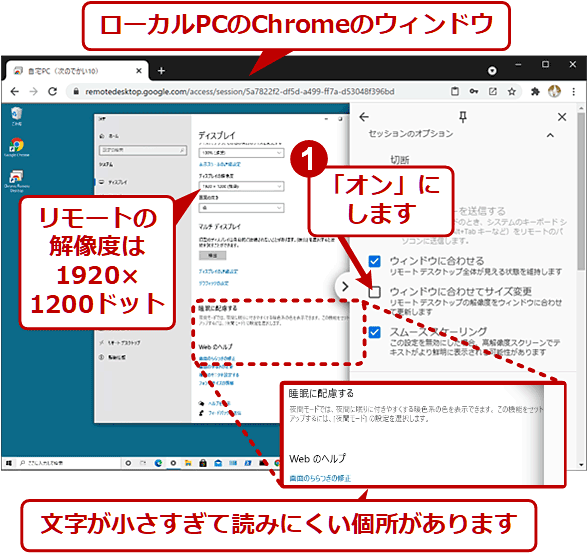
![[ウィンドウに合わせてサイズ変更]を「オン」にしたら、解像度が変わって文字が大きくなった例](https://image.itmedia.co.jp/ait/articles/2110/06/wi-too_small02.png)
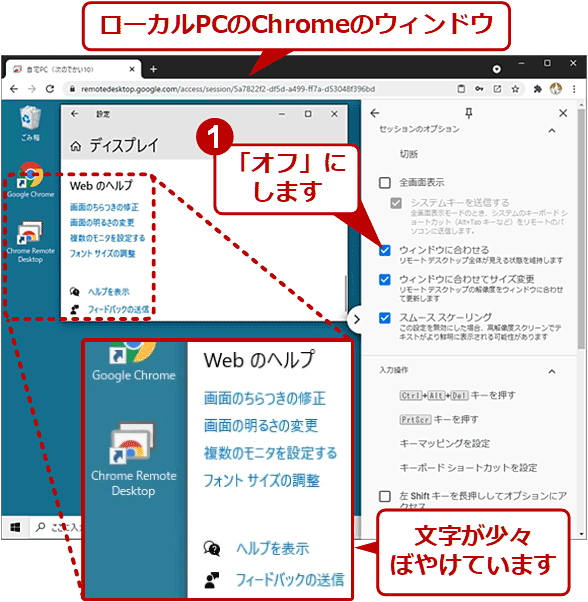
![[ウィンドウに合わせる]をオフしたことで文字が鮮明になった例](https://image.itmedia.co.jp/ait/articles/2110/06/wi-blur02.png)
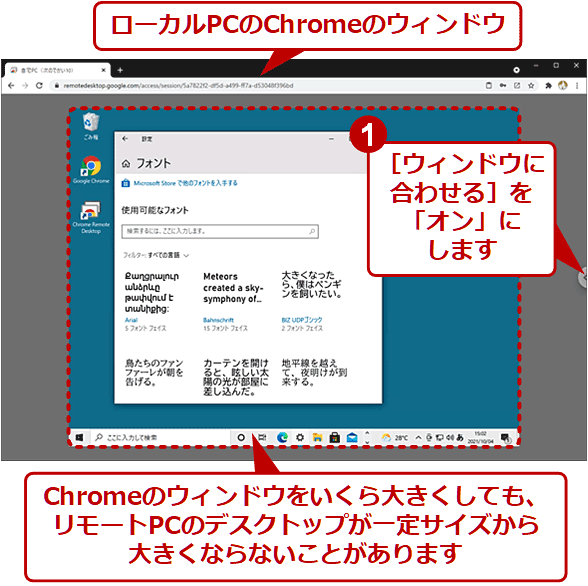
![[ウィンドウに合わせる]を「オン」にして拡大表示させてみた例](https://image.itmedia.co.jp/ait/articles/2110/06/wi-not_fit02.png)